EXCEL服务器操作手册
服务器Excel调用配置方法

1.在"开始"->"运行"中输入dcomcnfg.exe启动"组件服务"
2.依次双击"组件服务"->"计算机"->"我的电脑"->"DCOM配置"
3.在"DCOM配置"中找到"Microsoft Excel 应用程序",在它上面点击右键,然后点击"属性",弹出"Microsoft Excel 应用程序属性"要设置应用程序池的标识,把此网站的AppPool的标识要设置为LocalSystem或者NetworkService,问题解决。
4.点击"标识"标签,选择"交互式用户"
5.点击"安全"标签,在"启动和激活权限"上点击"自定义",然后点击对应的"编辑"按钮,在弹出的"安全性"对话框中填加一个"NETWORK SERVICE"用户(注意要选择本计算机名),并给它赋予"本地启动"和"本地激活"权限
6.依然是"安全"标签,在"访问权限"上点击"自定义",然后点击"编辑",在弹出的"安全性"对话框中也填加一个"NETWORK SERVICE"用户,然后赋予"本地访问"权限.
EXCEL服务器使用指南
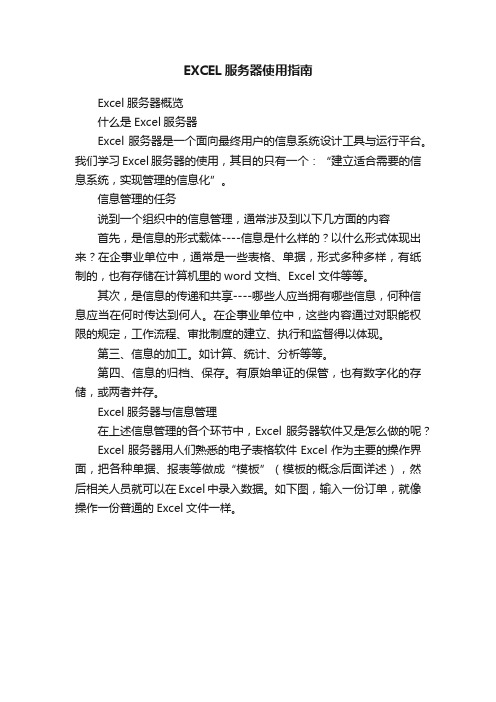
EXCEL服务器使用指南Excel服务器概览什么是Excel服务器Excel服务器是一个面向最终用户的信息系统设计工具与运行平台。
我们学习Excel服务器的使用,其目的只有一个:“建立适合需要的信息系统,实现管理的信息化”。
信息管理的任务说到一个组织中的信息管理,通常涉及到以下几方面的内容首先,是信息的形式载体----信息是什么样的?以什么形式体现出来?在企事业单位中,通常是一些表格、单据,形式多种多样,有纸制的,也有存储在计算机里的word文档、Excel 文件等等。
其次,是信息的传递和共享----哪些人应当拥有哪些信息,何种信息应当在何时传达到何人。
在企事业单位中,这些内容通过对职能权限的规定,工作流程、审批制度的建立、执行和监督得以体现。
第三、信息的加工。
如计算、统计、分析等等。
第四、信息的归档、保存。
有原始单证的保管,也有数字化的存储,或两者并存。
Excel服务器与信息管理在上述信息管理的各个环节中,Excel服务器软件又是怎么做的呢?Excel服务器用人们熟悉的电子表格软件Excel作为主要的操作界面,把各种单据、报表等做成“模板”(模板的概念后面详述),然后相关人员就可以在Excel中录入数据。
如下图,输入一份订单,就像操作一份普通的Excel文件一样。
图0-1 Excel服务器用Excel作为主要操作界面Excel服务器是一个网络应用程序,安装的时候,我们选定一台计算机做“服务器”,在服务上要安装数据库,其它的计算机做“客户机”。
在客户机上通过Excel(企业版还可以通过网页)录入的数据,都统一保存到服务器的数据库中。
图0-2 Excel服务器的数据集中存储在数据库中通过对“模板”进行权限设置,可以精确设定不同职能岗位的人员对信息的访问权限,在信息共享的同时保证安全。
图0-3 规定信息访问权限还可以定义工作流,规定表单的流转顺序,把规章制度落实到计算机系统中,杜绝人为操作的随意性。
勤哲excel服务器客户端使用说明
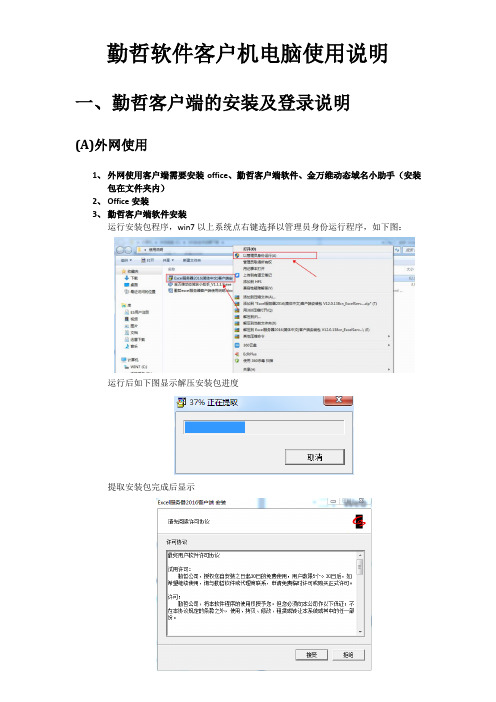
外网(各分公司)登录需要在服务器处输入标红色的域名,端口输入7777,应用系统输入ESDBB,用户名总公司授权,口令初始为空,更改。
内网登录只需要输入内网此服务器的局域网IP地址即可!
提取安装包完成后显示
点击接收进行下一步
点击如上图所示按钮,选择安装目录,建议事先在非系统盘中建立安装目录,如下图
选择好安装目录后点确定出现下图
点击下一步,如下图,如果你是64位office会自动变为64位excel支持模块,根据你的安装环境决定。
点击下一步
点击下一步
点击安装,进行安装!安装完成后一定要重启动电脑!
注意:如果以前安装过需要先将安装过的进行卸载,卸载后要重启动电脑后再安装,否则会造成安装不成功!重启动电脑后要清除旧安装目录中的内容!如果反复不能安装的话可能系统中有些旧的信息无法删除,需要手工清除,这个需要根据电脑中的实际情况操作。
4、金万维动态域名小助手安装
运行安装包程序,同样win7以上系统点右键选择以管理员身份运行程序
勤哲软件客户机电脑使用说明
一、勤哲客户端的安装及登录说明
(A)
1、外网使用客户端需要安装office、勤哲客户端软件、金万维动态域名小助手(安装包在文件夹内)
2、Office安装
3、勤哲客户端软件安装
运行安装包程序,win7以上系统点右键选择以管理员身份运行程序,如下图:
运行后如下图显示解压安装包进度
运行后显示
点下一步
设定好安装目录后点安装
最后点击完成即可。
5、客户端登录
在登录客户端前需要先登录金万维动态域名小助手
双击功后显示如下
登录成功后可以点一键检测,如果检测如下图
三项都是正常的,那么打开勤哲客户端进行登录即可,如果检测有问题根据提示进行修复或清除dns缓存!修复后要重新启动系统或重新登录域名小助手。
microsoft excel 使用手册

microsoft excel 使用手册一、概述MicrosoftExcel是一款功能强大的电子表格软件,广泛应用于数据统计、分析、预测等领域。
本使用手册旨在帮助用户快速掌握Excel 的基本操作和功能,提高数据处理和分析能力。
二、基本操作1.打开和关闭应用程序:使用Excel前,请先打开应用程序。
如需关闭Excel,可以点击右上角的关闭按钮或使用快捷键Alt+F4。
2.创建和编辑工作簿:新建一个工作簿,可以点击文件->新建->工作簿。
编辑工作簿时,可以使用各种表格和工具进行数据录入、计算、筛选、排序等操作。
3.单元格操作:选择单元格或单元格区域,可以进行复制、粘贴、移动、删除等操作。
同时,还可以设置单元格格式(如数字格式、对齐方式、字体、边框等)。
4.公式和函数:使用Excel内置函数可以进行各种数据计算,如求和、平均值、计数等。
同时,还可以使用自定义公式进行更复杂的计算。
三、功能详解1.数据筛选:使用数据筛选功能,可以根据特定条件对数据进行筛选、排序和分组,提高数据处理效率。
2.数据透视表:数据透视表是一种交互式报表,可以通过拖拽字段来动态生成报表,适用于数据分析、报表制作等场景。
3.图表制作:使用Excel的图表功能,可以直观地展示数据之间的关联和趋势。
可以创建各种图表类型(如柱状图、折线图、饼图等),并根据需要对图表元素(如标题、轴标签、图例等)进行设置。
4.数据分析工具:Excel内置了许多数据分析工具,如数据模拟分析、数据假设分析等,可以帮助用户快速进行各种数据分析。
5.导入和导出数据:Excel支持多种数据导入方式,如从文本文件、数据库、网站等导入数据。
同时,还可以将数据导出为多种格式(如CSV、Excel、PDF等)。
四、常见问题及解决方法1.表格数据格式化错误:请检查单元格格式设置,确保与要输入的数据类型匹配。
2.公式或函数计算结果错误:请检查输入的数据是否正确,以及所使用的函数是否正确。
Excel服务器教程
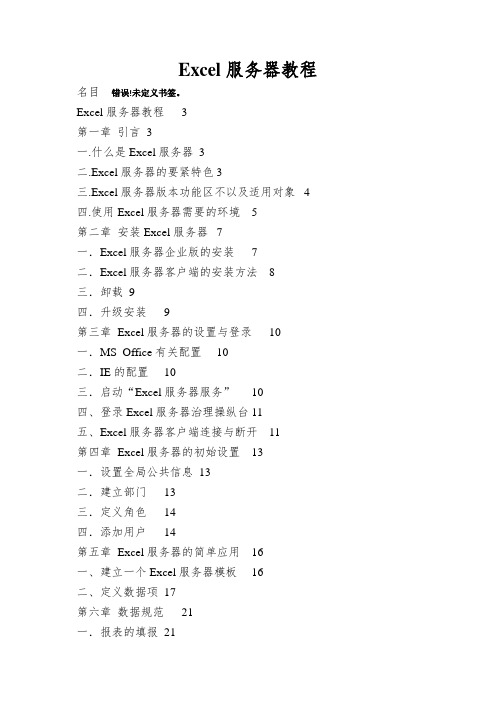
Excel服务器教程名目错误!未定义书签。
Excel服务器教程3第一章引言3一.什么是Excel服务器3二.Excel服务器的要紧特色 3三.Excel服务器版本功能区不以及适用对象4四.使用Excel服务器需要的环境5第二章安装Excel服务器7一.Excel服务器企业版的安装7二.Excel服务器客户端的安装方法8三.卸载9四.升级安装9第三章Excel服务器的设置与登录10一.MS Office有关配置10二.IE的配置10三.启动“Excel服务器服务”10四、登录Excel服务器治理操纵台 11五、Excel服务器客户端连接与断开11第四章Excel服务器的初始设置13一.设置全局公共信息13二.建立部门13三.定义角色14四.添加用户14第五章Excel服务器的简单应用16一、建立一个Excel服务器模板16二、定义数据项17第六章数据规范21一.报表的填报21二.咨询题21三.数据规范22四.为模板定义数据规范22五.应用数据规范23第七章函数25一.用“客户名称”带出“责任销售员”。
25二.用“产品名称”带出“计量单位”。
26三.应用ESF_mnyToCap将小写金额转变为大写金额26第八章表间公式27一.定义27二.实现表间公式27第九章工作流30一.定义30二.实例30第十章统计与查询33一.销售日汇总33二、查询的实现37第十一章外部数据源40一.引入MS ACCESS数据源 40二.MS SQL Server 2000作为外部数据源41三.Sybase ASE作为外部数据源41Excel服务器教程第一章引言一.什么是Excel服务器Excel服务器是将电子表格软件MS Excel和大型数据库治理系统MS SQL Server 2000集成为一个网络数据业务协同工作平台,以Excel或ESw eb为客户界面,将Excel文件和数据储存到MS SQL Server 2000中,自动生成Excel表单/报表,用工作流传递Excel表单/报表,在那个平台上,用户能够充分发挥Excel的应用功能和使用水平,通过图、表、表间公式,实现治理意图,轻松、快速构建能够适应变化的ERP、OA、CRM、SCM等治理信息系统!因为能够集成其它软件产品的数据库及具有工作流功能,因此又是一个专门有用的企业应用集成工具EAI。
Excel服务器精解及操作说明2.5
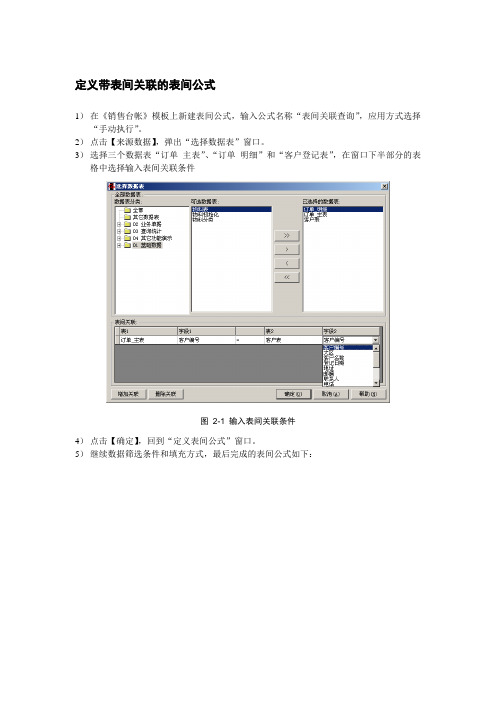
定义带表间关联的表间公式1)在《销售台帐》模板上新建表间公式,输入公式名称“表间关联查询”,应用方式选择“手动执行”。
2)点击【来源数据】,弹出“选择数据表”窗口。
3)选择三个数据表“订单_主表”、“订单_明细”和“客户登记表”,在窗口下半部分的表格中选择输入表间关联条件图2-1 输入表间关联条件4)点击【确定】,回到“定义表间公式”窗口。
5)继续数据筛选条件和填充方式,最后完成的表间公式如下:图2-2 带表间关联条件的表间公式1.1.2 组合条件查询现在进一步改进《销售台账模板》,在表头再增加两个条件:产品名称和客户名称,我们希望对四个条件做组合查询:起止时间必须给定,如果给出了产品名称,则查询起止时间段内该产品的订单,否则查询起止时间段内全部产品的订单;客户名称条件也是一样,若给出客户名称,则查该客户的,否则,查全部客户的。
下面我们仅用一条表间公式,来涵盖所有可能的组合情况。
1)如下图所示,在“销售台账_主表”中增加两个字段:品名、客户名图2-3 表头增加条件字段2)把已经定义的表间公式“表间关联查询”另存为一条新公式“组合条件查询”。
3)修改“组合条件查询”表间公式,更改其筛选条件,最终结果为:图2-4 组合条件查询表间公式下面解释一下修改后的筛选条件。
我们在筛选条件中增加了两项,首先是:本报表.Sheet1:品名=’’或者订单_明细.产品名称=本报表.Sheet1:品名假设全部订单中包含有p1和p2两个品名,我们看看这个条件会得到什么结果,如果我们不输入品名条件,则无论订单的品名是p1还是p2,上述条件均满足(因为此时,本报表.Sheet1:品名=’’,“或者”的前半部分满足),所以能查出所有品名的订单;当我们输入品名条件,比如p1,此时本报表.Sheet1:品名≠’’,“或者”的前半部分不满足,对于品名为p1的订单,“或者”的后半部分满足,所以只能查询出品名为p1的订单。
增加的第二个条件,关于客户名的筛选,原理是一样的,只是其中用到了“形如”比较运算符。
勤哲Excel服务器2010第二版安装与使用说明[修改版]
![勤哲Excel服务器2010第二版安装与使用说明[修改版]](https://img.taocdn.com/s3/m/b957f4c0c5da50e2524d7fe5.png)
勤哲Excel服务器2010第二版安装与使用说明[修改版] 勤哲Excel服务器2010安装与使用说明(无限用户第二版)本软件为勤哲Excel服务器2010无限用户版,没有功能和时间限制,永久使用~第一部分:软件的安装步骤1、下载勤哲Excel服务器2010 旗舰版;2、建议选择windows server 2003 (windows server 2008 店主没有测试过);3、安装IIS Internet信息服务管理器 ;4、安装.net framework 2.0 (不安装EXCEL服务器会自动装.NET 2.0);5、安装SQL数据库(不安装EXCEL 服务器会自动装一个兼容的MSD2000)并打好补丁,若为SQL2000则补至SP4;6、安装勤哲Excel服务器2010 旗舰版(安装完毕需要重新启动计算机)第二部分:无限用户版的注册1、停止ES_SERVER服务;2、替换ESWint10.dll文件;3、输入SN.TXT的注册信息;4、启动“服务管理器”并重新启动计算机;5、完成注册并查看注册信息。
1、停止ES_SERVER服务;点击“开始”—“程序”—“Excel服务器2010”—“服务管理器”,打开“服务管理器”点击“停止”按钮使EXCEL服务停止;停止后右下标的红绿灯应变为红色,并提示“已经停止”。
2、替换ESWint10.dll文件:找到EXCEL服务器的安装目录,将ESWint10.dll重命名(以备还原),并将无限用户第二版的ESWint10.dll“复制”—“粘贴”到这个目录里3、输入SN.TXT的注册信息:点击“开始”—“程序”—“Excel服务器2010”—“系统管理”,这时会报错(英文提示)如图:点击“确定”后会弹出注册对话框并提示硬件代码“Hardware fingerprint: XXXX-XXXX”,并要求输入用户名(name)及注册码(key);输入SN.TXT里的“Name”和“Key”再点击“OK” 会提示“注册完成”(英文) 接着弹出“系统管理台”之“管理员登录”,不要点“确定”直接关闭;当出现这个对话框时,请直接关闭,不要输入。
excelserver 使用说明

excelserver 使用说明ExcelServer是一款高效的电子表格服务器,可以帮助用户在多个用户之间共享并协同编辑Excel文档。
以下是ExcelServer的使用说明:1. 安装和配置ExcelServera. 下载ExcelServer安装包并运行安装程序。
b. 安装完成后,需要进行配置。
选择安装目录,设置服务器端口和管理员密码等信息。
2. 启动ExcelServera. 在安装目录中找到ExcelServer的启动程序,并运行它。
b. ExcelServer将在后台运行,并监听指定的端口。
3. 创建和编辑Excel文档a. 在启动ExcelServer的计算机上打开Excel程序。
b. 在Excel中创建一个新的文档或者打开已有的文档。
c. 在Excel菜单中选择“ExcelServer”选项,并登录到服务器。
d. 通过Excel的常规编辑操作修改文档内容。
4. 共享和协同编辑a. 其他用户可以在本地计算机上打开Excel程序,并登录到ExcelServer。
b. 在Excel菜单中选择“ExcelServer”选项,并使用相同的服务器信息登录。
c. 用户可以选择浏览服务器上的文档,并进行协同编辑或只读查看。
d. ExcelServer将处理并同步所有用户对文档的更改。
5. 控制和管理权限a. 服务器管理员可以使用管理密码登录到ExcelServer,并对相关权限进行控制和管理。
b. 可以设置用户的编辑权限,以限制其对文档的更改。
c. ExcelServer还提供了版本控制和历史记录功能,方便用户查看和恢复之前的操作。
请根据以上步骤使用ExcelServer进行电子表格的共享和协同编辑。
ExcelServer的高效功能将大大提高团队协作效率和数据处理速度。
- 1、下载文档前请自行甄别文档内容的完整性,平台不提供额外的编辑、内容补充、找答案等附加服务。
- 2、"仅部分预览"的文档,不可在线预览部分如存在完整性等问题,可反馈申请退款(可完整预览的文档不适用该条件!)。
- 3、如文档侵犯您的权益,请联系客服反馈,我们会尽快为您处理(人工客服工作时间:9:00-18:30)。
EXCEL服务器操作手册目录一、系统安装及访问...................................................................................................................- 2 -1.1客户端安装.....................................................................................................................- 2 -1.2客户端登录方式.............................................................................................................- 2 -1.3 Web登录方式 ................................................................................................................- 3 -二、用户类型及权限...................................................................................................................- 4 -2.1用户类型及权限.............................................................................................................- 4 -三、客户端使用说明...................................................................................................................- 5 -3.1填报流程.........................................................................................................................- 5 -3.2查看流程.........................................................................................................................- 8 -3.3汇总流程.........................................................................................................................- 8 -四、Web端使用说明 ..................................................................................................................- 9 -4.1填报流程.........................................................................................................................- 9 -4.2查看流程...................................................................................................................... - 13 -4.3汇总流程...................................................................................................................... - 13 -一、系统安装及访问在使用本软件前,需要在本机上安装EXCEL,如未安装,请下载Office_2007安装包安装。
1.1客户端安装(1)双击安装包cn_ExcelServer2016Client文件,开始运行安装程序。
(2)欢迎屏幕之后,首先出现“阅读许可协议”窗口,如果您同意许可协议,点击【接受】。
(3)在“选择安装位置”窗口上,可以接受默认的安装路径,也可以点击【浏览】按钮选择其它安装路径,点击【下一步】。
(4)在“选择安装类型”窗口上,选择“客户端”,点击【下一步】。
(5)下面一屏检查安装的前提条件,如果条件不满足,会给出提示,同时【下一步】按钮不可点,否则点击【下一步】继续。
(6)下一屏把前面几步的选择列举出来,确认无误点击【安装】。
(7)出现安装的进度条,最后点【完成】。
1.2客户端登录方式登录到客户端有种方式:(1)双击点击桌面上的快捷方式“EXCEL服务器客户端”;(2)点击【开始】--【程序】--【EXCEL服务器2016】--【EXCEL服务器客户端】;(3)直接打开Excel,看到其中增加了个菜单项(对Excel2007以上是功能区)“EXCEL 服务器”,点击其子菜单【登录】。
无论采用上述哪种方式,都会打开下面的登录窗口:1.3 Web登录方式设置IE浏览器的安全设置,【Internet】选项中,自定义级别中的【ActiveX控件和插件】选项,设置所有的ActiveX选项都为启用。
在IE浏览器中,点击设置按钮,选择【兼容性视图设置】菜单,在兼容性视图设置对话框,输入172.48.2.21,点击【添加】按钮。
注:IE浏览器具体设置,请参考《IE浏览器activex控件设置文档.doc》文档。
设置完成后,在浏览器中,输入访问地址:http://172.48.2.21/ESWeb/二、用户类型及权限2.1用户类型及权限(1)县级行及部门用户、市级行部门用户:填报报表权限如:用户所在部门为:大冶农商行、大冶农商行信贷科、黄石农商行贷审中心,则该用户具有填报报表的权限;(2)市级行用户:查看报表权限如:用户所在部门为:黄石农商行,则该用户具有查看下级机构所填报报表的数据的权限;(3)省联社部门用户:汇总报表权限如:用户所在部门为:省联社信贷处,则该用户具有汇总报表的权限;三、客户端使用说明3.1填报流程(1)县级行及部门用户、市级行部门用户登录系统,点击【我的工作台】选项卡,打开【业务系统】文件夹,点击需要填报的报表,在右边打开的页面点击【新建】按钮,会打开填报报表。
(2)在打开的填报报表页面,点击【填报日期】,选择填报日期后,可进行明细记录的填报。
(3)填报完成后,点击左上角【保存】图标按钮,保存该报表。
填报注意事项:1、【农村经营大户家庭农场】、【农民专业合作社】、【农业产业化龙头企业】、【公共事业单位】、【重点企业和项目】报表的填报:这五张报表,每年会将这五种类型的客户信息数据登记到客户登记表,在填报这五张报表的各期数据时,不在客户登记表的客户不允许填报,如要填报,则要先联系系统管理员在客户登记表中增加该客户信息。
填报步骤:1)选择填报日期后,再用鼠标点击【管户机构】下方空白单元格,弹出【列表选择】对话框,在该对话框勾选需要填报的客户,点击【确定】按钮后,选中的客户记录会自动录入到报表中。
2)在报表中录入各个客户的各项指标数据,录入完毕后,点击【保存】按钮上报数据。
2、【重点小微客户】、【个人高端客户】报表的填报:这两张报表,可按户录入客户信息,也可批量录入客户信息;批量录入客户信息步骤:1)选择填报日期后,再用鼠标选中空白行后,会出现【插入行】菜单按钮,点击【插入行】按钮,在弹出的对话框中,输入要插入的行数,点击对话框上的【确定】按钮后,多条空白行会插入到表格中。
2)从EXCEL表格中,复制多条记录后,在EXCEL服务器报表中,粘贴记录,点击【保存】按钮,则多条记录被录入到报表中。
3.2查看流程(1)市级行用户登录系统,点击【我的工作台】选项卡,打开【业务系统】文件夹,点击需要查看的报表,在右边打开的页面点击【查看】按钮,会打开已填报的下级机构填报的报表。
3.3汇总流程(1)省联社部门用户登录系统,点击【我的工作台】选项卡,打开【统计汇总(月)】文件夹,点击需要查看的报表,在右边打开的页面点击【新建】按钮,会打开汇总报表。
(2)在打开的汇总报表页面,点击【填报日期】,选择填报日期后,系统会自动汇总下级填报的数据,且点击【明细链接】一栏的填报单位,可查看该单位上报的数据明细。
(3)点击左上角【保存】按钮,即可上报该期汇总数据。
四、Web端使用说明4.1填报流程(1)县级行及部门用户、市级行部门用户登录系统,打开【业务系统】文件夹,点击需要填报的报表,在右边打开的页面点击【新增】按钮,会打开填报报表。
(2)在打开的填报报表页面,点击【填报日期】,选择填报日期后,可进行明细记录的填报。
(3)填报完成后,点击左上角【保存报表】图标按钮,保存该报表。
填报注意事项:1、【农村经营大户家庭农场】、【农民专业合作社】、【农业产业化龙头企业】、【公共事业单位】、【重点企业和项目】报表的填报:这五张报表,每年会将这五种类型的客户信息数据登记到客户登记表,在填报这五张报表的各期数据时,不在客户登记表的客户不允许填报,如要填报,则要先联系系统管理员在客户登记表中增加该客户信息。
填报步骤:1)选择填报日期后,再用鼠标点击【管户机构】下方空白单元格,点击该空白单元格右下角出现的搜索图标,弹出【选择输入值】对话框,在该对话框勾选需要填报的客户,点击【确定】按钮后,选中的客户记录会自动录入到报表中。
2)在报表中录入各个客户的各项指标数据,录入完毕后,点击【保存报表】按钮上报数据。
2、【重点小微客户】、【个人高端客户】报表的填报:这两张报表,可按户录入客户信息,也可批量录入客户信息;批量录入客户信息步骤:1)选择填报日期后,再用鼠标选中空白行后,会出现【插入新行】菜单按钮,点击【插入新行】按钮,在弹出的对话框中,输入要插入的行数,点击对话框上的【确定】按钮后,多条空白行会插入到表格中。
2)从EXCEL表格中,复制多条记录后,在EXCEL服务器报表中,粘贴记录,点击【保存报表】按钮,则多条记录被录入到报表中。
